Уверете се, че подробностите във вашите свързани данни за MS акаунт
- Microsoft използва двуфакторно удостоверяване, за да защити своя акаунт.
- Хората често съобщават за проблеми с неполучаването на кодове за сигурност поради неправилна информация за контакт.
- Активирането на акаунт без парола чрез вашия акаунт в Microsoft е един от най-бързите начини за отстраняване на неизправности.
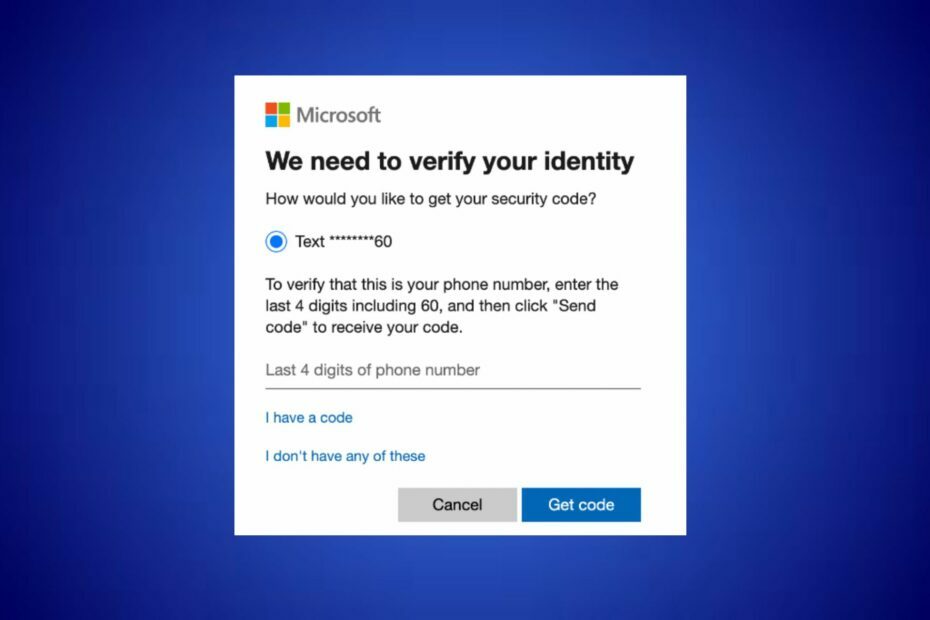
хИНСТАЛИРАЙТЕ КАТО КЛИКНЕТЕ ВЪРХУ ИЗТЕГЛЯНЕ НА ФАЙЛА
Fortect е инструмент за поправка на системата, който може да сканира цялата ви система за повредени или липсващи OS файлове и автоматично да ги замени с работещи версии от нейното хранилище.
Увеличете производителността на вашия компютър в три лесни стъпки:
- Изтеглете и инсталирайте Fortect на вашия компютър.
- Стартирайте инструмента и Стартирайте сканирането
- Щракнете с десния бутон върху Ремонти го поправете в рамките на няколко минути.
- 0 читателите вече са изтеглили Forttect този месец
Сигурността е от съществено значение и двуфакторното удостоверяване (2FA) стана обичайно за поддържане на сигурността на акаунтите. Някои потребители на Microsoft обаче съобщиха, че не са получили своя код за сигурност. Затова ще разгледаме защо Microsoft не изпраща кодове за сигурност и как да коригираме проблема.
По същия начин можете да прочетете за как да настроите двуфакторно удостоверяване в Windows, за да предотвратите отвличане Вашата сметка.
Защо Microsoft не изпраща код за сигурност?
Има няколко причини, поради които Microsoft може да не изпраща кодове за сигурност, които са:
- Неправилна информация за контакт – Съобщението с код за сигурност няма да бъде доставено, ако има грешка с информацията за контакт, свързана с вашия акаунт в Microsoft.
- Филтър за спам – Възможно е да не получите кодовете за сигурност във вашия имейл, ако вашият доставчик на имейл филтрира съобщението като спам или нежелана поща. Затова проверявайте редовно папките си за спам или нежелана поща.
- Прекъсване на услугата – В някои случаи временно прекъсване на услугата или поддръжка от страна на Microsoft може да повлияе на доставката на кодове за сигурност.
Посочените по-горе фактори варират при различни обстоятелства. Независимо от това, ние ще обсъдим как да коригираме Microsoft да не изпраща кодове за сигурност.
Какво мога да направя, ако Microsoft не изпраща кода за защита?
Преди да предприемете значителни стъпки за отстраняване на проблема с това, че Microsoft не изпраща кодове за сигурност, опитайте следното:
- Проверете и коригирайте претоварването на мрежата въпроси.
- Опитайте с друг имейл адрес или телефонен номер.
- Добавете телефонен номер за потвърждение към вашия акаунт в Microsoft.
- Проверете плана на вашия телефонен оператор - остарелите планове на оператора може да доведат до това, че вашето устройство не получава съобщение.
- Проверете спама или нежеланата поща – Тъй като някои имейли са маркирани като злонамерени, трябва да проверите папката си за нежелана поща.
- Контакти с поддръжката на Microsoft – Свързване с поддръжката на Microsoft на Уеб сайт за поддръжка на Microsoft може да бъде последното средство за отстраняване на този проблем.
Спазвайте следното разширено отстраняване на неизправности Ако грешката продължава.
1. Деактивирайте прокси/VPN
- Натисни Windows ключ, вид Настройкии натиснете Въведете за да го отворите.
- Изберете Мрежа и интернет категория и щракнете върху Прокси.
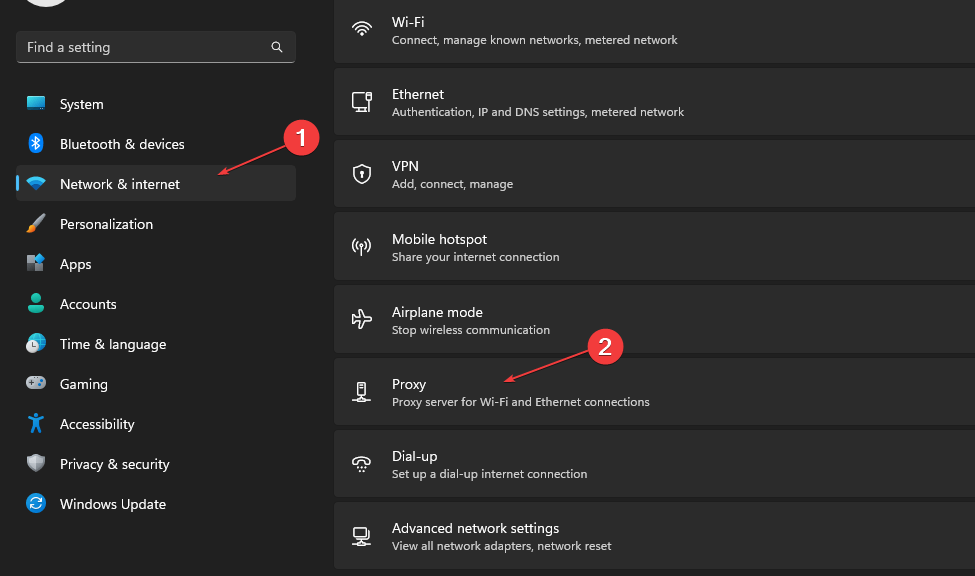
- Изключете Автоматично откриване на настройките от десния прозорец.
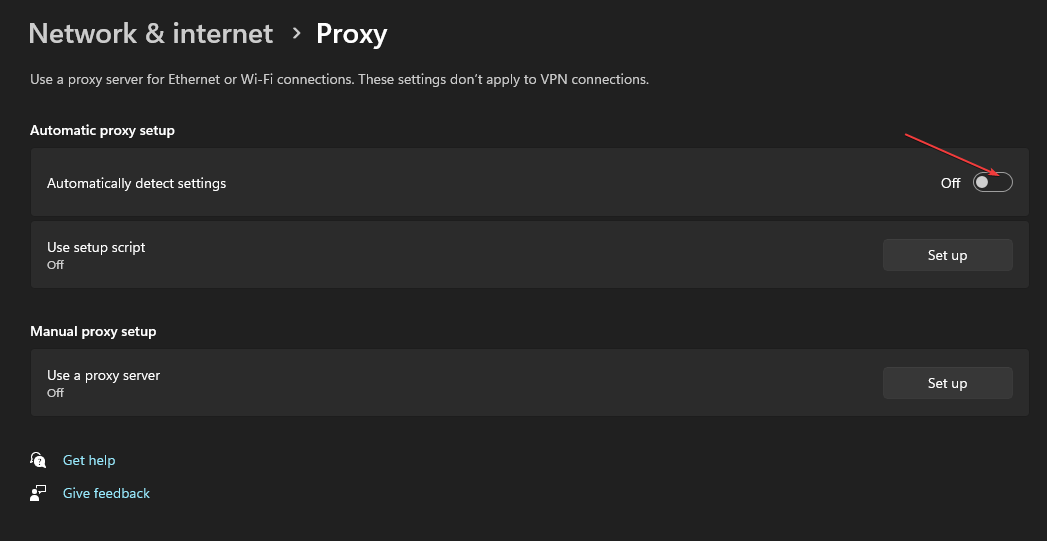
Изключването на проксито ще коригира проблем със скрит IP адрес, докато пренасочва вашия мрежов трафик през отдалечен сървър.
2. Активирайте акаунт без парола
- Стартирайте браузъра си, посетете Официална уеб страница на Microsoftи влезте с вашия детайли за акаунта.
- Навигирайте до Сигурност раздел, щракнете върху него, за да го разгънете, и щракнете върху Табло за сигурност бутон.

- Щракнете върху Разширена сигурност опция.
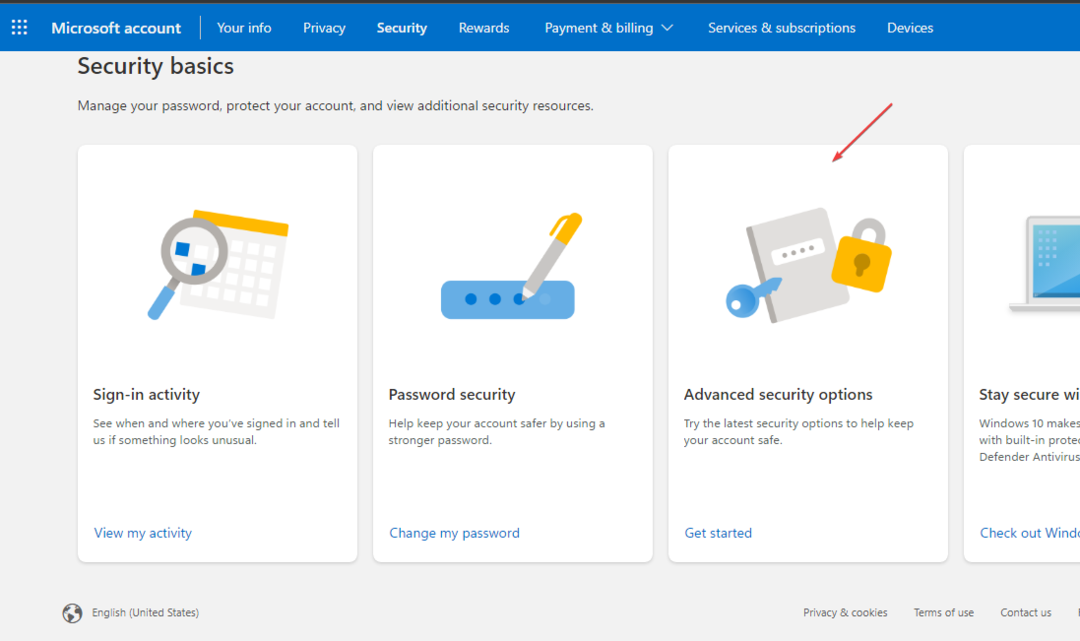
- Изтеглете и инсталирайте Microsoft Authenticator приложение на вашия телефон.
- Навигирайте до Допълнителна сигурност и щракнете върху връзката Включване под акаунта без парола.
- Следвайте командата на екрана, за да премахнете паролата от вашия акаунт.
- 0x800704C6: Как да коригирате тази грешка в Microsoft Store
- Проблем с влизане в OneDrive 0x8004e4be: Как бързо да го разрешите
Акаунтът в Microsoft ви позволява да направите своя акаунт без парола, за да направите влизането удобно.
Освен това можете да прочетете бързи начини за коригиране на Outlook, ако проверката не работи на вашия компютър. Също така проверете нашето ръководство за методи, които да използвате, ако кодът за потвърждение на Skype не бъде получен на вашето устройство.
За допълнителни въпроси или предложения относно това ръководство, любезно ги пуснете в секцията за коментари.
Все още имате проблеми?
СПОНСОРИРАНА
Ако горните предложения не са разрешили проблема ви, компютърът ви може да има по-сериозни проблеми с Windows. Предлагаме да изберете решение "всичко в едно" като Фортект за ефективно отстраняване на проблемите. След инсталирането просто щракнете върху Преглед и коригиране и след това натиснете Старт на ремонта.

![Не мога да вляза с моя акаунт в Microsoft в Windows 10 [ОПРАВЕНО]](/f/04d5e14fcfa128ea072350d93a8a0183.jpg?width=300&height=460)
